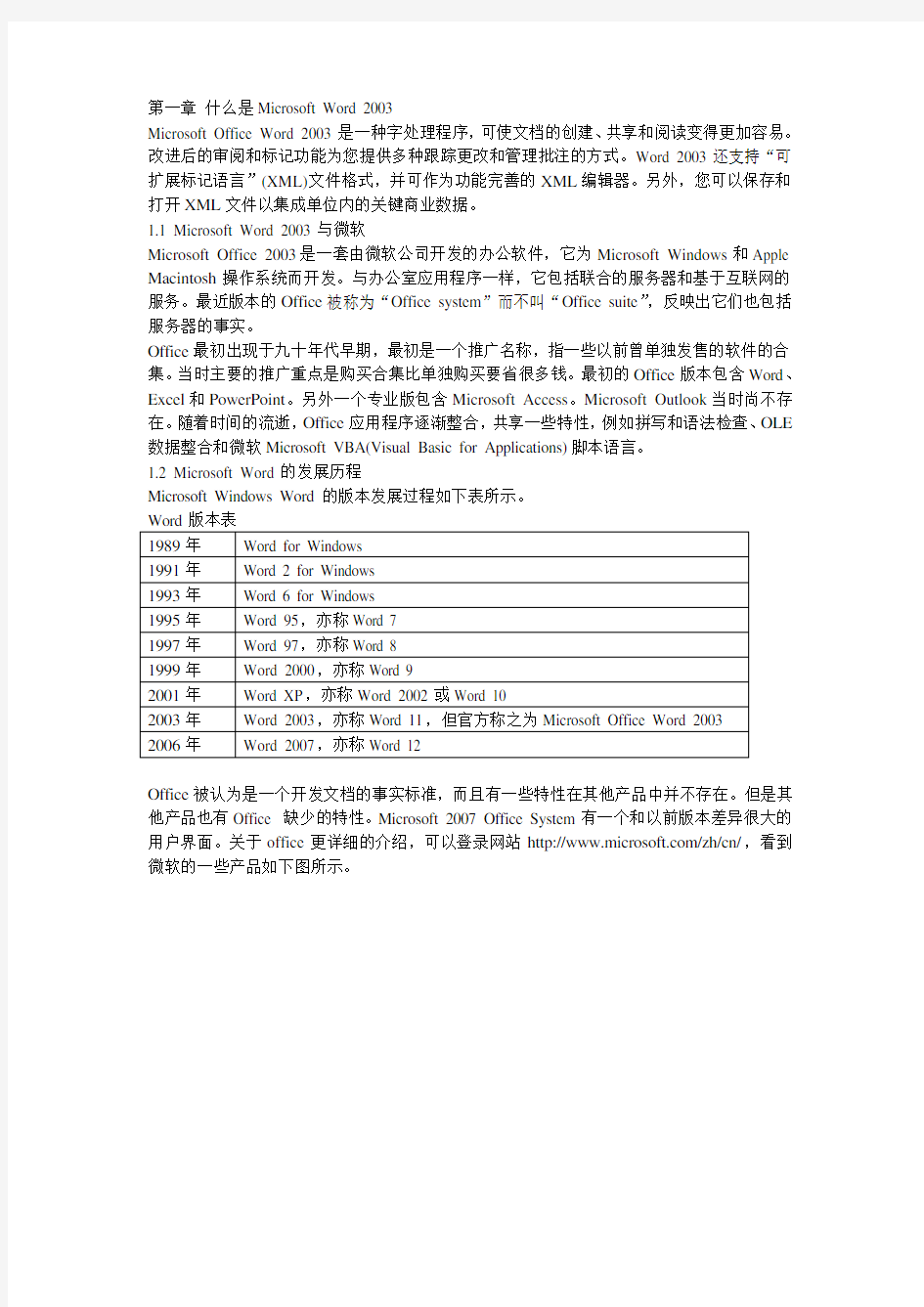

第一章什么是Microsoft Word 2003
Microsoft Office Word 2003是一种字处理程序,可使文档的创建、共享和阅读变得更加容易。改进后的审阅和标记功能为您提供多种跟踪更改和管理批注的方式。Word 2003还支持“可扩展标记语言”(XML)文件格式,并可作为功能完善的XML编辑器。另外,您可以保存和打开XML文件以集成单位内的关键商业数据。
1.1 Microsoft Word 2003与微软
Microsoft Office 2003是一套由微软公司开发的办公软件,它为Microsoft Windows和Apple Macintosh操作系统而开发。与办公室应用程序一样,它包括联合的服务器和基于互联网的服务。最近版本的Office被称为“Office system”而不叫“Office suite”,反映出它们也包括服务器的事实。
Office最初出现于九十年代早期,最初是一个推广名称,指一些以前曾单独发售的软件的合集。当时主要的推广重点是购买合集比单独购买要省很多钱。最初的Office版本包含Word、Excel和PowerPoint。另外一个专业版包含Microsoft Access。Microsoft Outlook当时尚不存在。随着时间的流逝,Office应用程序逐渐整合,共享一些特性,例如拼写和语法检查、OLE 数据整合和微软Microsoft VBA(Visual Basic for Applications)脚本语言。
1.2 Microsoft Word的发展历程
Microsoft Windows Word的版本发展过程如下表所示。
Word版本表
1989年Word for Windows
1991年Word 2 for Windows
1993年Word 6 for Windows
1995年Word 95,亦称Word 7
1997年Word 97,亦称Word 8
1999年Word 2000,亦称Word 9
2001年Word XP,亦称Word 2002或Word 10
2003年Word 2003,亦称Word 11,但官方称之为Microsoft Office Word 2003
2006年Word 2007,亦称Word 12
Office被认为是一个开发文档的事实标准,而且有一些特性在其他产品中并不存在。但是其他产品也有Office 缺少的特性。Microsoft 2007 Office System有一个和以前版本差异很大的用户界面。关于office更详细的介绍,可以登录网站https://www.doczj.com/doc/c86365292.html,/zh/cn/,看到微软的一些产品如下图所示。
微软产品图
第二章Microsoft Word 2003的功能
Word 2003较以前版本有了许多改进和增强,特别是一些鲜为人知的新功能,更为我们的工作和生活带来了极大的方便与实用,以下略举一二以作抛砖引玉,Word的操作界面如下图所示。
Word操作界面图
2.1 强大的翻译功能
Office2000/XP都有英汉翻译功能,但Office2003中的翻译功能得到极大增强,不仅可以英汉互译,还支持日文、朝鲜语、俄语、法语等十多种语言的翻译,还可进行上述语言的全文
翻译。
操作方法:在任何Office文档中单击鼠标右键,选择“翻译”,出现“信息检索”任务窗格,在搜索框中输入要翻译的内容,选择好翻译的类型(例如将英文翻译为中文),单击搜索框右边的箭头就得到翻译结果,若搜索框右边显示的是红叉,则说明不支持这两种语言之间的翻译。如果单击“翻译整篇文档”后面的箭头,则连接到https://www.doczj.com/doc/c86365292.html,网站对当前文档进行全文翻译。
2.2 快捷的搜索功能
在编写文档的过程中,有时要到网上查找一些资料,以前,我们只有临时离开Word到IE 中去搜索,而现在则可利用Office2003内嵌的搜索引擎来搜索资料。
操作方法:单击“工具”菜单中的“信息检索”,在任务窗格底部单击“信息检索选项”,单击“添加服务”,添加经过微软认可的搜索引擎网址,例如天网搜索http://https://www.doczj.com/doc/c86365292.html,/search.asmx。以后在“信息检索”窗格的搜索框中输入关键字,再选择下拉框中的“北大天网搜索引擎”,即可快捷地查找资料。
2.3 完善的保护功能
文档保护功能从Word97到XP一直没有多大变化,而在Word 2003中有了实质性的改变,除继承老版本的修订保护、批注保护等功能外,还新增了文本格式保护。
操作方法:单击“工具”菜单中的“保护文档”命令,打开“保护文档”任务窗格,勾选“限制对选定的样式设置格式”,单击“设置”选择要限制的样式,再勾选“仅允许在文档中进行此类编辑”,在下拉框中选择一种保护类型,最后启动强制保护,输入保护密码完成操作。格式保护功能一旦启用,任何人得到这个文档后需要进行的编辑操作都将受到禁止,有效地保护了自己文档的完整性。如果要对文档进行修改或其他操作,可单击“工具”菜单中的“停止保护”,并需要输入密码方可解除保护。文档格式保护的概念不是很好理解,建议亲自实践一下即可领悟。
2.4 方便的阅读功能
自Word面世以来,即具有阅读功能,但均不怎么完善,如在阅读编排好的文档时,通常要反复地调整视图比例,显得比较麻烦。Word 2003中新增了阅读视图,该视图隐藏不必要的工具栏,同时放大字号,缩短行的长度后对文档重新分页,使页面恰好适合屏幕,更符合阅读习惯。
操作方法:单击工具栏上的“阅读”按钮,或者按Alt+R键,文档进入阅读视图,这样看文档是不是轻松多了?单击工具栏上的“缩略图”,可快速选择要阅读的页面,单击增大/减少字号按钮,可使文字大小更符合阅读习惯。在阅读过程中,也可进行各种编辑操作。阅读完毕后,按ESC键退出阅读视图,文档回到原先的状态。
第三章Microsoft Word 2003的特点
Word 2003—最畅销的文字处理软件的最新版本—借助客户体验和反馈提供创新。您可以利用这些创新创建出外观给人留下深刻印象的文档,并帮助您更好地和他人协同工作。
3.1 更好地通信和共享信息
1. 更好地协同工作
将Word 2003保存到共享工作区,让其他小组成员可以获得最新的版本,签入签出文档,或者甚至可以保存任务列表、相关的文档、链接和成员列表。共享工作区要求运行Microsoft Windows SharePoint Services的Microsoft Windows Server 2003。
2. 控制敏感文档的分发
利用信息权限管理(IRM)功能,防止收件人发送、复制或打印重要文档,帮助保护您公司的财产。您甚至可以指定消息的有效日期,在此日期以后就无法对其进行查看或修改。IRM
功能需要运行Microsoft Windows Rights Management Services(权限管理服务,简称RMS)的Windows Server 2003。
注意:通过Microsoft Office Professional Edition 2003,您可以使用Word 2003创建受IRM保护的文档,并授权其它用户访问和修改您的文档。您还可以对您所创建的受IRM保护的文档应用策略模板。通过Microsoft Office Standard Edition 2003、Microsoft Office Small Business Edition 2003和Microsoft Office Student and Teacher Edition 2003,您可以阅读受IRM保护的文档;若得到许可,您还可以对它们进行修改。
3. 充满信心地进行协作
指定您的文档的某些部分让特定的人对其进行修改,以便更好地保护文档的修改方式,并减少产生相冲突的批注。您甚至可以阻止审阅者进行修改,除非他们打开了修订标记;或者将整个文档设为只读,只允许指定人员修改其中一些主要部分。此外,还可有助于保护文档的格式编排和样式。
4. 更容易地查看批注和修订
Word 2003中的标记特性经过增强,可以更直观地加入批注,并提供了更好的方法帮助您跟踪和合并修改以及阅读批注。
5. 即时地同他人进行通信
不需要让Word 2003去确认即时消息(IM)联系人是否在线。您可以在Word 2003中访问即时消息,甚至启动即时消息对话。
6. Go mobile
如果您有一台Tablet PC,可以使用手写笔输入设备对Word 2003文档进行手写批注。您可以进行个人文档批注,比如:做笔记,或者将批注发送给他人。
3.2 捕捉并重新利用信息
将信息加入您的文档,以便更及时地访问您所需用于制定优秀决策的信息。
1. 通过XML创造组织解决方案
Word 2003同时支持可扩展标记语言(XML)文件格式和自定义模式,为构建业务问题,比如:针对业务流程的数据报告、发布和提交,解决方案提供了基础。
注意:在Office 2003的所有版本中,均可以通过本地XML文件格式保存Word 2003文档。该格式可通过任何能够处理支持行业标准的XML的程序进行操控和搜索。有了Office Professional Edition 2003,公司还可以使用自定义的XML格式或架构,以便实现更简单、更高级的信息制作、捕捉、交流和重新利用。
2. 同业务系统进行交互
在Word 2003中保存和打开XML文件,与组织中的业务数据进行集成。开发人员可以通过Word 2003中的任务窗格构建使用XML同业务系统进行交互的解决方案。
3. 通过增强的智能标记自定义功能性
Word 2003中的智能标记更加灵活。将智能标记同指定的内容进行关联,并在您指向相关联的词时显示适当的智能标记。
3.3 访问附加的生产力资源
1. 快速查找资料
在Word 2003中进行研究。
1)“研究”(Research)任务窗格将电子字典、百科全书和在线研究站点引入Word 2003,让您可以迅速查找信息,并将其合并到您的文档中。
2)“研究”任务窗格中的某些功能要求Internet连接。了解更多有关如何在Office 2003 各版本中进行研究和参考的信息。
2. 启动您的工作
利用Office Online上的资源,包括:专业设计的模板、插件以及您可以在Word 2003中进行访问的在线培训。使用Office Online要求Internet连接。了解更多有关使用Office Online的信息。
3. 查找您所需的帮助
从“入门”和“帮助”任务窗格,您可以访问“Office Online助手”。该助手提供了通过其他用户请求和发布进行定期更新的帮助和协助文章。这些任务窗格中的某些功能要求Internet连接。
4. 更舒服地进行阅读
1)全新的“阅读布局”视图使得文档的阅读变得更加容易,优化了屏幕上的文档阅读,其中包括:放大文本、缩短行宽以及使页面刚好符合屏幕大小。
2)Microsoft ClearType可以生成更易于阅读的字形。
3)您还可以通过缩略视图快速访问特定的页面。
第四章安装Microsoft Word 2003
4.1 准备安装
1. 放入光盘
Microsoft Office 2003是包含在Office2003中的,我们可以去市场上购买一张Office2003的安装盘。
2. 硬件要求
要安装Office Word 2003,最低的系统配置要求如下表所示。
系统配置要求表
组件要求
计算机和处理器500 兆赫(MHz) 或更快的处理器
内存256 兆字节(MB) 或更大的RAM
硬盘 2 千兆字节(GB);如果在安装后从硬盘上删除原始下载软件包,
将释放部分磁盘空间。
驱动器CD-ROM 或DVD 驱动器
显示器1024x768 或更高分辨率的监视器
操作系统Microsoft Windows XP Service Pack (SP) 2、Windows Server 2003
SP1 或更高版本的操作系统
4.2 安装
1. 放入光盘
将购买的光盘放入光盘驱动器,光盘将自动运行,将出现如下图所示的画面。
Office安装界面图
2. 开始安装
1)点击上图中的安装Office 2003,进入安装界面。
2)然后按照提示下一步,我们将会看到Word的选项,选中它就可以安装了。3)现在按照提示一步一步进行,就可以完成Microsoft Office 2003的安装了。
计算机二级office题库操作题 操作题一 字处理 在考生文件夹下打开文档WORD、DOCX。K001 某高校学生会计划举办一场“大学生网络创业交流会”得活动,拟邀请部分专家和老师给在校学生进行演讲。因此,校学生会外联部需制作一批邀请函,并分别递送给相关得专家和老师。 请按如下要求,完成邀请函得制作: 1.调整文档版面,要求页面高度18厘米、宽度30厘米,页边距(上、下)为2厘米,页边 距(左、右)为3厘米。 2.将考试文件夹下得图片“背景图片、jpg”设置为邀请函背景。 3.根据“Word—邀请函参考样式、docx"文件,调整邀请函中内容文字得字体、字号与颜 色. 4.调整邀请函中内容文字段落对齐方式。 5.根据页面布局需要,调整邀请函中“大学生网络创业交流会”与“邀请函”两个段落得 间距。 6.在“尊敬得”与“(老师)”文字之间,插入拟邀请得专家和老师姓名,拟邀请得专家和老 师姓名在考试文件夹下得“通讯录、xlsx”文件中。每页邀请函中只能包含1位专家或老师得姓名,所以得邀请函页面请另外保存在一个名为“Word-邀请函、docx”文件中。 7.邀请函文档制作完成后,请保存“Word、docx”文件。 文字解析: (1)【微步骤】 步骤1:打开考生文件夹下得文档“WORD、DOCX”. 步骤2:单击“页面布局"选项卡→“页面设置"组得对话框启动器,打开“页面设置"对话框,在“页边距”选项卡中得“页边距”区域中设置页边距(上、下)为2厘米,页边距(左、右)为3厘米。 步骤3:在“纸张”选项卡中得“纸张大小”区域设置为“自定义”,然后设置页面高度18厘米,页面宽度30厘米. 步骤4:单击“页面布局”选项卡→“页面背景”组得“页面颜色"右侧得下三角,打开“页面颜色”下拉列表,选择“填充效果”,打开“填充效果”对话框,单击“图片”选项卡中得“选择图片”按钮,去选择考生文件夹下得图片“背景图片、jpg”,这样就设置好了背景。 (2)【微步骤】 步骤1:选中文本“大学生网络创业交流会”,设置字号为“初号”、字体为“黑体”与颜色为“深蓝”。对齐方式为“居中"。 步骤2:选中文本“邀请函",设置字号为“初号”、字体为“黑体”与颜色为“黑色”。对齐方式为“居中”。 步骤3:选中剩下得文本,单击“开始”选项卡→“段落”组得对话框启动器,打开“段落”对话框,在“行距"中选择得“多倍行距”,在“设置值”中设置“3”. (3)【微步骤】 步骤1:单击“邮件”选项卡→“开始邮件合并"组→“开始邮件合并”→“邮件合并分步向导”命令。 步骤2:打开了“邮件合并”任务窗格,进入“邮件合并分步向导”得第1步(共6步),在“选择文档类型”中选择“信函”。 步骤3:单击“下一步:正在启动文档”链接,进入“邮件合并分步向导”得第2步,在“选择
省计算机二级办公软件高级应用技术考试真题题库 二级Word试题 题目要求 文档: Adobe简介 1、对正文进行排版,其中: (1)章名使用样式“标题1”,并居中;编号格式为:第X章,其中X为自动排序。 (2)小节名使用样式“标题2”,左对齐;编号格式为:多级符号,X.Y。 X为章数字序号,Y为节数字序号(例:1.1)。 (3)新建样式,样式名为:“样式”+号后4位;其中: a. 字体:中文字体为“楷体_GB2312”,西文字体为“Times New Roman”,字号为“小四”。 b. 段落:首行缩进2字符,段前0.5行,段后0.5行,行距1.5倍 c. 其余格式:默认设置。 (4)对出现“1.”、“2.”…处,进行自动编号,编号格式不变;对出现“1)”、“2)”… 处,进行自动编号,编号格式不变。 (5)将(3)中的样式应用到正文中无编号的文字。 注意:不包括章名、小节名、表文字、表和图的题注。 (6)对正文中的图添加题注“图”,位于图下方,居中。 a. 编号为“章序号”-“图在章中的序号”, (例如第1章中第2幅图,题注编号为1-2) b. 图的说明使用图下一行的文字,格式同标号,
c. 图居中。 (7)对正文中出现“如下图所示”的“下图”,使用交叉引用,改为“如图X-Y所示”, 其中“X-Y”为图题注的编号。 (8)对正文中的表添加题注“表”,位于表上方,居中。 a. 编号为“章序号”-“表在章中的序号”,(例如第1章中第1表,题注编号为1-1) b. 表的说明使用表上一行的文字,格式同标号。 c. 表居中。 (9)对正文中出现“如下表所示”的“下表”,使用交叉引用,改为“如表X-Y所示”,其中“X-Y”为表题注的编号。 (10)为正文文字(不包括标题)中首次出现“Adobe”的地方插入脚注,添加文字“Adobe系统是一家总部位于美国加州圣何赛的电脑软件公司”。 2、在正文前按序插入节,使用“引用”中的目录功能,生成如下容: (1)第1节:目录。其中: a.“目录”使用样式“标题1”,并居中; b. “目录”下为目录项。 (2)第2节:图索引。其中: a. “图索引”使用样式“标题1”,并居中; b. “图索引”下为图索引项。 (3)第3节:表索引。其中: a. “表索引”使用样式“标题1”,并居中; b. “表索引”下为表索引项。 3、对正文做分节处理,每章为单独一节。 4、添加页脚。使用域,在页脚中插入页码,居中显示。其中:
全国计算机等级考试二级MS-Office-高级操作题考点及步骤整理
全国计算机等级考试二级MS-Office-高级操作题考点及步骤整理
WORD 根据示例图片对文档进行字体调整及内容排版(邀请函、海报、新闻、政府工作报告) ?字体、段落、行距、分页、页边距、装订线、主题图片、自动生成目录、超链接、注脚、繁简转换、另存pdf ?正文首行缩进标题不变(全选-右击样式里的“正文”样式-修改-格式-段落-正文文本首行缩进)?复制另一个Word样式到此文档(打开另一个文档-文件-选项-加载项-管理:模板-管理器-单击右侧“关闭文件”-“打开文件”选择需要编辑文档-选择需要复制的样式复制-关闭 ?软回车改成硬回车(替换^l成^p,即特殊符号里“手动换行符”到“段落标记”) ?对文字设域(插入-文档部件-域) ?提要栏(插入-文本框-XX型提要栏) ?表格:更改样式、边框、作图(插入图表再在弹出的excel里更改数据) ?封面(日期协同变化可以删除日期框改成文本框)?页眉页脚正文开始且奇偶页不同(先设置奇偶页不同-分页)、标题自动显示在页眉区(添加页眉-插入-文档部件-域-类别:链接和引用-StyleRef-标
题样式-从底部向顶部检索-确定) ?邮件合并功能制作内容相同、收件人不同的多份请柬,根据性别在后面添加先生或女士(先有excel 里的电子表格信息,再在word里邮件-开始邮件合并-信函-选择收件人-使用现有列表-选择excel里的工作表-确定-word里选择要替换的位置,点击“插入合并域”姓名-点击“规则域”-点击如果那么否则添加条件-“完成并合并”-编辑单个文档-全部-确定) ?只插入二级、三级标题(引用-目录-插入目录-选项-去掉目录级别里不需要的数字-确定) ?将文档中的表格内容保存至“表格”部件库(选中表格-插入-文档部件-将所选内容保存到文档部件库-更改名称,库为表格) EXCEL ?定义名称 ?数据透视表、分类汇总(需要先排序)、迷你折线图(定位在单元格-插入-迷你折线图-选择单行数据-确定)、分列(数据-固定列宽) ?将单元格日期“2013年1月20日”显示成“2013
浙江省计算机等级考试二级AOA理论试题集 单选题(红色为参考答案) 1.Word中的手动换行符是通过()产生的 (A) 插入分页符 (B) 插入分节符(C) 键入ENTER (D) 按SHIFT+ENTER 2.以下哪一个选项卡不是Word2010的标准选项卡( ) (A) 审阅(B) 图表工具 (C) 开发工具 (D) 加载项 3.在书籍杂志的排版中,为了将页边距根据页面的内侧、外侧进行设置,可将页面设置 为() (A) 对称页边距 (B) 拼页 (C) 书籍折页 (D) 反向书籍折页 4.关于大纲级别和内置样式的对应关系,以下说法正确的是() (A) 如果文字套用内置样式“正文”,则一定在大纲视图中显示为“正文文本” (B) 如果文字在大纲视图中显示为“正文文本”,则一定对应样式为“正文” (C) 如果文字的大纲级别为1级,则被套用样式“标题1” (D) 以上说法都不正确 5.若文档被分为多个节,并在“页面设置”的版式选项卡中将页眉和页脚设置为奇偶页 不同,则以下关于页眉和页脚说法正确的是() (A)文档中所有奇偶页的页眉必然都不相同 (B)文档中所有奇偶页的页眉可以都不相同 (C)每个节中奇数页页眉和偶数页页眉必然不相同 (D)每个节的奇数页页眉和偶数页页眉可以不相同 6.通过设置内置标题样式,以下哪个功能无法实现() (A)自动生成题注编号(B)自动生成脚注编号 (C)自动显示文档结构(D)自动生成目录 7.在表格中,如需运算的空格恰好位于表格最底部,需将该空格以上的内容累加,可通 过该插入那句公式实现() (A)=ADD(BELOW) (B)=ADD(ABOVE) (C)=SUM(BELOW) (D)=SUM(ABOVE) 8.无法为以下哪一种文档注释方式创建交叉引用() (A)引文(B)书签(C)公式(D)脚注 9.Word2010可自动生成参考文献书目列表,在添加参考文献的“源”主列表时,“源” 不可能直接来自于() (A)网络中各知名网站(B)网上邻居的用户共享 (C)电脑中的其他文档(D)自己录入 10.以下( )是可被包含在文档模板中的元素 ①样式②快捷键③页面设置信息④宏方案项⑤工具栏 (A)①②④⑤(B)①②③④ (C)①③④⑤(D)①②③④⑤
WORD单项练习 注意:文件的名称和保存位置一定要正确! 题目1 操作:新建文档Sub1.doc,Sub2.doc,Sub3.doc,分别书写其内容。新建Main.doc,切换到大纲视图(“视图”菜单——“大纲”),用工具栏上的“插入子文档”按钮按序分别插入Sub1.doc,Sub2.doc,Sub3.doc即可。 题目2: 参考题目1 题目3:考点为“分节” 方法1:在指定文件夹建立文档MyThree.doc,输入“浙江”,插入“下一页”分节符,在第二节输入“江苏”,又插入“下一页”分节符,在第三节输入“安徽”。分别对三节(即三个页面)做相应的页面设置。 方法2:建立文档MyThree.doc,输入“浙江江苏安徽”,选中“浙江”,进行“文件”——“页面设置”,做B5纵向,然后应用于所选文字,后面一样操作。 题目4: 操作: 1、建立Exam.doc,插页分别输入内容。插入分页符的快捷键为CTRL+ENTER 2、视图——页眉和页脚——切换到页脚——插入“自动图文集”——第X页共Y页 3、建立文档“我的索引.doc”,内插入表格,如图所示。 4、光标定位于Exam.doc文档的第6页,插入——引用——索引和目录——索引,单击“自 动标记”按钮,选择考生文件夹下的WORD子文件夹下的“我的索引.doc”;再一次“插入——引用——索引和目录——索引”,此时确定即可。 题目5: 1、在WORD2003中选择“文件”——“新建…”,选择右边的“本机上的模板”,在模板窗 口中选择“典雅型简历”,确定。
2、“传真”二字改成“手机,“[传真号码]”鼠标右键选择“编辑域”,在“显示文字”处 将其改为“[手机号码]”,文件——另存为,在“另存为”窗口设置保存类型为“文档模板”,名称为“我的简历”,设置保存位置,保存。别关闭文档! 3、依旧在刚才的文档中,将“[姓名]”改为“张三”,文件——另存为,设置保存类型为 “WORD文档”,名称为“简历”,设置保存位置,保存关闭即可。 最终,指定文件夹中有两个WORD文件:“我的简历.dot”和“简历.doc” 题目6: 参考题目5 题目7: 1、新建EXCEL文档CJ.xls,内做表格如题中“表1”所示。 2、新建WORD文档CJ_T.doc,做出内容如下图所示。(注意:“同学”和表格要居中,表 格内文字不需要居中。)
全国计算机二级MSOFFICE操作题 WORD文字处理题 请在【答题】菜单下选择【进入考生文件夹】命令,并按照题目要求完成下面的操作。 注意:以下的文件必须都保存在考生文件夹下。 文档“北京政府统计工作年报.docx”是一篇从互联网上获取的文字资料,请打开该文档并按下列要求进行排版及保存操作: (1)将文档中的西文空格全部删除。 (2)将纸张大小设为16开,上边距设为3.2 cm、下边距设为3cm,左右页边距均设为 2.5cm。 (3)利用素材前三行内容为文档制作一个封面页,令其独占一页(参考样例见文件“封面样例.png”)。 (4)将标题“(三)咨询情况”下用蓝色标出的段落部分转换为表格,为表格套用一种表格样式使其更加美观。基于该表格数据,在表格下方插入一个饼图,用于反映各种咨询形式所占比例,要求在饼图中仅显示百分比。 (5)将文档中以“一、”、“二、”……开头的段落设为“标题l”样式;以“(一)”、“(二)”……开头的段落设为“标题2”样式;以“1、”、“2、”……开头的段落设为“标题3”样式。 (6)为正文第2段中用红色标出的文字“统计局队政府网站”添加超链接,链接地址为“http://”。同时在“统计局队政府网站”后添加脚注,内容为“http://”。 (7)将除封面页外的所有内容分为两栏显示,但是前述表格及相关图表仍需跨栏居中显示,无需分栏。 (8)在封面页与正文之间插入目录,目录要求包含标题第l一3级及对应页号。目录单独占用一页,且无须分栏。 (9)除封面页和目录页外,在正文页上添加页眉,内容为文档标题“北京市政府信息公开工作年度报告”和页码,要求正文页码从第1页开始,其中奇数页眉居右显示,页码在标题右侧,偶数页眉居左显示,页码在标题左侧。 (10)将完成排版的分档先以原Word格式及文件名“北京政府统计工作年报.docx”进行保存,再另行生成一份同名的PDF文档进行保存。 请在【答题】菜单下选择【进入考生文件夹】命令,并按照题目要求完成下面的操作。 注意:以下的文件必须保存在考生文件夹下。 在考生文件夹下打开文档WORD.DOCX,按照要求完成下列操作并以该文件名(WORD.DOCX)保存文档。 某高校为了使学生更好地进行职场定位和职业准备、提高就业能力,该校学工处将于2013年4月29日(星期五)19:30一21:30在校国际会议中心举办题为“领慧讲堂——大学生人生规划”就业讲座,特别邀请资深媒体人、著名艺术评论家赵蕈先生担任演讲嘉宾。 请根据上述活动的描述,利用Microsoft Word制作一份宣传海报(宣传海报的参考样式请参考“word一海报参考样式.docx”文件),要求如下: (1)调整文档版面,要求页面高度35厘米,页面宽度27厘米,页边距(上、下)为5厘米,页边距(左、右)为3厘米,并将考生文件夹下的图片“Word一海报背景图片.jp9”设置为海报背景。 (2)根据“Word一海报参考样式.docx”文件,调整海报内容文字的字号、字体和颜色。
请在【答题】菜单下选择【进入考生文件夹】命令,并按照题目要求完成下面的操作。 注意:以下的文件必须保存在考生文件夹下 文慧是新东方学校的人力资源培训讲师,负责对新入职的教师进行入职培训,其PowerPoint演示文稿的制作水平广受好评。最近,她应北京节水展馆的邀请,为展馆制作一份宣传水知识及节水工作重要性的演示文稿。 节水展馆提供的文字资料及素材参见"水资源利用与节水(素材).docx",制作要求如下: 1. 标题页包含演示主题、制作单位(北京节水展馆)和日期(XXXX年X月X日) 2. 演示文稿须指定一个主题,幻灯片不少于5页,且版式不少于3种。 3. 演示文稿中除文字外要有2张以上的图片,并有2个以上的超链接进行幻灯片之间的跳转。 4. 动画效果要丰富,幻灯片切换效果要多样。 5. 演示文稿播放的全程需要有背景音乐。 6. 将制作完成的演示文稿以"水资源利用与节水.pptx"为文件名进行保存。 1.【解题步骤】 步骤1:首先打开Microsoft PowerPoint 2010,新建一个空白文档。 步骤2:新建第一页幻灯片。单击【开始】选项卡下【幻灯片】组中的"新建幻灯片"下拉按钮,在弹出的下拉列表中选择"标题幻灯片"命令。新建的第一张幻灯片便插入到文档中。 步骤3:根据题意选中第一张"标题"幻灯片,在"单击此处添加标题"占位符中输入标题名"北京节水展馆",并为其设置恰当的字体字号以及颜色。选中标题,在【开始】选项卡下【字体】组中的"字体"下拉列表中选择"华文琥珀"命令,在"字号"下拉列表中选择"60"命令,在"字体颜色下拉列表中选择"深蓝"命令。 步骤4:在"单击此处添加副标题"占位符中输入副标题名"XXXX年X月X日"。按照同样的方式为副标题设置字体为"黑体",字号为"40"。 2.【解题步骤】 步骤1:按照题意新建不少于5页幻灯片,并选择恰当的有一定变化的版式,至少要有3种版式。按照与新建第一张幻灯片同样的方式新建第二张幻灯片。此处我们选择"标题和内容"命令。 步骤2:按照同样的方式新建其他三张幻灯片,并且在这三张中要有不同于"标题幻灯片"以及"标题和内容"版式的幻灯片。此处,我们设置第三张幻灯片为"标题和内容",第四张为"内容与标题",第五张为"标题和内容"。 步骤3:为所有幻灯片设置一种演示主题。在【设计】选项卡下的【主题】组中,单击"其他"下三角按钮,在弹出的下拉列表中选择恰当的主题样式。此处我们选择"展销会"命令。 3.【解题步骤】 步骤1:依次对第二张至第五张的幻灯片填充素材中相应的内容。此处填充内容的方式不限一种,考生可根据实际需求变动。 步骤2: 根据题意,演示文稿中除文字外要有2张以上的图片。因此,我们来对演示文稿中相应的幻灯片插入图片。此处,我们选中第三张幻灯片,单击文本区域的"插入来自文件的图片"按钮,弹出"插入图片"对话框,选择图片"节水标志"后单击"插入"按钮即可将图片应用于幻灯片中。实际效果如图所示。 步骤3:选中第5张幻灯片,按照同样的方式插入图片"节约用水"。实际效果如图所示。 步骤4:根据题意,要有2个以上的超链接进行幻灯片之间的跳转。此处我们来对第二张幻灯片中的标题"水的知识"设置超链接,由此链接到第三张幻灯片中去。选中第二张幻灯片中"水的知识",在【插入】选项卡下的【链接】组中单击"超链接"按钮,弹出"插入超链接"对话框。单击"链接到"组中的"本文档中的位置"按钮,在对应的界面中选择"下一张幻灯片"命令。 步骤5:单击"确定"按钮后即可在图中看到实际效果。 步骤6:再按照同样的方式对第四张幻灯片中的标题"节水工作"设置超链接,由此链接到第五张幻灯片中去。 4.【解题步骤】 步骤1:按照题意,为幻灯片添加适当的动画效果。此处我们选择为第二张幻灯片中的文本区域设置动画效
第一章Adobe Acrobat Professional简介 1.1 什么是AdobeAcrobatProfessional AdobeAcrobatProfessional软件可以使商业人士能够可靠地创建、合并和控制AdobePDF文档,以便轻松且更加安全地进行分发、协作和数据收集。制作PDF文档的利器,办公必备。近年来,Adobe公司一直在努力使Acrobat从一款简单的PDF软件发展成一个完整的数码发布平台,甚至增加了对三维图片的支持。现在该公司又将为企业提供协作功能。根据公司提供的一个例子,Adobe表示工程师可以与产品线上其他人员共享产品设计,而律师可以传递具有数字签名的合同,建筑师可以让客户浏览和批注他的设计蓝图。内置的安全性将让用户可以控制哪些内容可以被共享和编辑。 要安装AdobeAcrobatProfessional 7,系统的最低配置要求如下表所示。 系统配置要求表 Adobe公司为升级后的网络会议软件推出了两个版本,Connect为网络应用软件,Connect 专业版这是在本地机器上运行的传统应用软件。两个软件都具备了白板、屏幕共享、文字聊天以及其它视频和音频功能。网络版的软件最多只支持15人开会,而专业版可以支持一万五千人。此外,在网络电话和其它功能方面,专业版提供了更好的性能。可靠地创建、合并和控制PDF文档。AdobeAcrobat8Standard软件可以使商业人士可靠地创建、合并和控制AdobePDF文档,以便于且更加安全地进行分发和协作。 使用AcrobatStandard,您可以: 合并和排列文档。将文档、绘图和丰富的媒体内容合并到一个完美的AdobePDF文档中。以任意顺序排列文件而无需考虑文件类型、尺寸或方向。 管理共享审阅。轻松进行共享审阅(无需IT辅助),允许审阅人查看彼此的注释并跟踪审阅状态。 使用用户熟悉的注释工具。使用用户熟悉的高亮、附注、铅笔和删除线等注释工具。还可以从其他内嵌应用程序中以注释的形式附加文件。 跟踪审阅并管理注释。跟踪哪些审阅人已提供了反馈。通过单键操作轻松地将注释编译成单独的PDF文档,并可按作者、日期或页号对这些注释进行排序。 以MicrosoftWord格式保存。将AdobePDF文件另存为MicrosoftWord文档,保留布局、字体、格式和表,以便于内容的重复使用。 将书面文档和电子邮件存档以便于搜索和检索。利用OCR技术扫描书面文档以创建紧凑、可搜索的AdobePDF文档。将MicrosoftOutlook和LotusNotes电子邮件存档转换为AdobePDF 以便于搜索和检索。
在考生文件夹下打开文档WORD.DOCX。 某高校学生会计划举办一场"大学生网络创业交流会"的活动,拟邀请部分专家和老师给在校学生进行演讲。因此,校学生会外联部需制作一批邀请函,并分别递送给相关的专家和老师。 请按如下要求,完成邀请函的制作: 1. 调整文档版面,要求页面高度18厘米、宽度30厘米,页边距(上、下)为2厘米,页边距(左、右)为3厘米。 2. 将考生文件夹下的图片"背景图片.jpg"设置为邀请函背景。 3. 根据"Word-邀请函参考样式.docx"文件,调整邀请函中内容文字的字体、字号和颜色。 4. 调整邀请函中内容文字段落对齐方式。 5. 根据页面布局需要,调整邀请函中"大学生网络创业交流会"和"邀请函"两个段落的间距。 6. 在"尊敬的"和"(老师)"文字之间,插入拟邀请的专家和老师姓名,拟邀请的专家和老师姓名在考生文件夹下的"通讯录.xlsx "文件中。每页邀请函中只能包含1位专家或老师的姓名,所有的邀请函页面请另外保存在一个名为"Word-邀请函.docx"文件中。 7. 邀请函文档制作完成后,请保存"Word.docx"文件。
小李今年毕业后,在一家计算机图书销售公司担任市场部助理,主要的工作职责是为部门经理提供销售信息的分析和汇总。 请你根据销售数据报表("Excel.xlsx" 文件),按照如下要求完成统计和分析工作: 1. 请对"订单明细表"工作表进行格式调整,通过套用表格格式方法将所有的销售记录调整为一致的外观格式,并将"单价"列和"小计"列所包含的单元格调整为"会计专用"(人民币)数字格式。 2. 根据图书编号,请在"订单明细表"工作表的"图书名称"列中,使用VLOOKUP 函数完成图书名称的自动填充。"图书名称"和"图书编号"的对应关系在"编号对照"工作表中。 3. 根据图书编号,请在"订单明细表"工作表的"单价"列中,使用VLOOKUP函数完成图书单价的自动填充。"单价"和"图书编号"的对应关系在"编号对照"工作表中。 4. 在"订单明细表"工作表的"小计"列中,计算每笔订单的销售额。 5. 根据"订单明细表"工作表中的销售数据,统计所有订单的总销售金额,并将其填写在"统计报告"工作表的B3单元格中。 6. 根据"订单明细表"工作表中的销售数据,统计《MS Office高级应用》图书在2012年的总销售额,并将其填写在"统计报告"工作表的B4单元格中。 7. 根据"订单明细表"工作表中的销售数据,统计隆华书店在2011年第3季度的总销售额,并将其填写在"统计报告"工作表的B5单元格中。 8. 根据"订单明细表"工作表中的销售数据,统计隆华书店在2011年的每月平
浙江省计算机二级C语言历年试卷
一、程序填空 (1)找Armstrong(水仙花)数:371=3*3*3+7*7*7+1*1*1 b=i_x0010_0/10;
a*a*a+b*b*b+c*c*c = = i (2)输入1个整数后,输出该数的位数。(例:输入3214则输出4,输入-23156则输出5)。 n!=0 n=n/10 (3)求输入的整数各位数字之和,如输入234则输出9,输入-312则输出6。if (n<0) n=-n; s+=n_x0010_; (4)调用函数f,将一个整数首尾倒置。例如:若程序输入12345,则输出54321;若程序输入-34567,则输出-76543。 return -y ; m=m/10 ; (5)调用函数f,从字符串中删除所有的数字字符。 strcpy else
(6)调用find函数在输入的字符串中查找是否出现the这个单词。如果查到返回出现的次数,如果未找到返回0。 j=0; j<3; j++ j>=3
(7)输入的一个小写字母,将字母循环后移5个位置后输出。例如:a变成f,w 变成b。 c>='a'&&c<='u' c=(c-'a'+5)&+'a'; (8)将字符串s中所有的字符'c'删除。s[i] != '\0' j++; (9)对x=1,2,……,10,求 f(x)=x*x-5*x+sin(x)的最大值。max=f(1); if (f(x)>max) max=f(x); (10)输入三个整数,按由小到大的顺序输出这三个数。 int *pa, int *pb if ( a>b ) (11)调用函数f,去除数组中的负数,输入数组x[7],输出结果为:1 3 4 6
浙江省计算机二级高级办公软件word试题 题目要求:(Adobe简介) 1、对正文进行排版,其中: (1)章名使用样式“标题1”,并居中;编号格式为:第X章,其中X为自动排序。 (2)小节名使用样式“标题2”,左对齐;编号格式为:多级符号,X.Y。X为章数字序号,Y为节数字序号(例:1.1)。 (3)新建样式,样式名为:“样式”+准考证号后4位;其中: a. 字体:中文字体为“楷体_GB2312”,西文字体为“Times New Roman”,字号为“小四”。 b. 段落:首行缩进2字符,段前0.5行,段后0.5行,行距1.5倍 c. 其余格式:默认设置。 (4)对出现“1.”、“2.”…处,进行自动编号,编号格式不变;对出现“1)”、“2)”…处,进行自动编号,编号格式不变。 (5)将(3)中的样式应用到正文中无编号的文字。注意:不包括章名、小节名、表文字、表和图的题注。 (6)对正文中的图添加题注“图”,位于图下方,居中。 a. 编号为“章序号”-“图在章中的序号”。(例如第1章中第2幅图,题注编号为1-2) b. 图的说明使用图下一行的文字,格式同标号, c. 图居中。 (7)对正文中出现“如下图所示”的“下图”,使用交叉引用,改为“如图X-Y所示”,其中“X-Y”为图题注的编号。
(8)对正文中的表添加题注“表”,位于表上方,居中。 a. 编号为“章序号”-“表在章中的序号”,(例如第1章中第1张表,题注编号为1-1) b. 表的说明使用表上一行的文字,格式同标号。 c. 表居中。 (9)对正文中出现“如下表所示”的“下表”,使用交叉引用,改为“如表X-Y所示”,其中“X-Y”为表题注的编号。 (10)为正文文字(不包括标题)中首次出现“Adobe”的地方插入脚注,添加文字“Adobe系统是一家总部位于美国加州圣何赛的电脑软件公司”。 2、在正文前按序插入节,使用“引用”中的目录功能,生成如下内容: (1)第1节:目录。其中: a.“目录”使用样式“标题1”,并居中; b. “目录”下为目录项。 (2)第2节:图索引。其中: a. “图索引”使用样式“标题1”,并居中; b. “图索引”下为图索引项。 (3)第3节:表索引。其中: a. “表索引”使用样式“标题1”,并居中; b. “表索引”下为表索引项。 3、对正文做分节处理,每章为单独一节。 4、添加页脚。使用域,在页脚中插入页码,居中显示。其中: (1)正文前的节,页码采用“i,ii,iii,……”格式,页码连续; (2)正文中的节,页码采用“1,2,3,…”格式,页码连续,并且每节总是从奇数页开始; (3)更新目录、图索引和表索引。 5、添加正文的页眉。使用域,按以下要求添加内容,居中显示。其中:
Word 2010 高级应用综合操作题打开素材库中的“典型试题”文件,按下面的操作要求进行操作,并把操作结果存盘。 1.操作要求 (1)对正文进行排版。 ①使用多级符号对章名、小节名进行自动编号,代替原始的编号。要求: * 章号的自动编号格式为:第X 章(例:第1 章),其中:X 为自动排序,阿拉伯数字序号。对应级别1。居中显示。 *小节名自动编号格式为:,X为章数字序号,Y为节数字序号(例:),X、Y均为阿拉伯数字序号。对应级别2。左对齐显示。 ②新建样式,样式名为:“样式”+考生准考证号后5 位。其中: *字体:中文字体为“楷体” ,西文字体为“ Time New Roman ”,字号为“小四” 。 *段落:首行缩进2 字符,段前行,段后行,行距倍;两端对齐。其余格式,默认设置。 ③对正文中的图添加题注“图” ,位于图下方,居中。要求: *编号为“章序号” -“图在章中的序号” 。例如,第1 章中第2 幅图,题注编号为1-2。 *图的说明使用图下一行的文字,格式同编号。 *图居中。 ④对正文中出现“如下图所示”的“下图”两字,使用交叉引用。 *改为“图X-Y”,其中“ X-Y'为图题注的编号。 ⑤对正文中的表添加题注“表” ,位于表上方,居中。 *编号为“章序号” -“表在章中的序号” 。例如,第1 章中第1 张表,题注编号为1-1。 *表的说明使用表上一行的文字,格式同编号。 *表居中,表内文字不要求居中。 ⑥对正文中出现“如下表所示”中的“下表”两字,使用交叉引用。 *改为“表X-Y,其中“ X-Y'为表题注的编号。 ⑦对正文中首次出现“ Access'的地方插入脚注。 *添加文字“ Access是由微软发布的关联式数据库管理系统。”。 ⑧将②中的新建样式应用到正文中无编号的文字。不包括章名、小节名、表文字、表和图的题注、脚注。 (2)在正文前按序插入三节,使用Word 提供的功能,自动生成如下内容: ①第1 节:目录。其中:“目录”使用样式“标题1”,并居中;“目录”下为目录项。 ②第2 节:图索引。其中:“图索引”使用样式“标题1”,并居中;“图索引”下为图索引项。 ③第3 节:表索引。其中:“表索引”使用样式“标题1”,并居中;“表索引”下为表索引项。 (3)使用适合的分节符,对正文进行分节。添加页脚,使用域插入页码,居中显示。要求: ①正文前的节,页码采用“i ,ii』[,???”格式,页码连续。 ②正文中的节,页码采用“ 1,2,3,…”格式,页码连续。 ③正文中每章为单独一节,页码总是从奇数开始。 ④更新目录、图索引和表索引。
二级办公软件高级应用技术考试大纲(2012)(2) 考试范围: 一、Word2010高级应用 1. Word2010页面设置:正确设置纸张、版心、视图、分栏、页眉页脚、掌握节的概念并能正确使用。 1) 纸张大小 2) 版心的大小和位置 3) 页眉与页脚(大小位置、内容设置、页码设置) 4) 节的概念(节的起始页、奇偶页的页眉/页脚不同、自动编列行号) 2. Word2010样式设置: 1) 掌握样式的概念,能够熟练地创建样式、修改样式的格式,使用样式(样式涵盖的各种格式、修改既有样式、新增段落样式、新增字符样式、内建样式) 2) 掌握模板的概念,能够熟练地建立、修改、使用、删除模板(模板的概念,各种设置的栖身规则、Word内建模板、Normal.dot、全局模板、模板的管理) 3) 正确使用脚注、尾注、题注、交叉引用、索引和目录等引用 (1) 脚注(注及尾注概念、脚注引用及文本) (2) 题注(题注样式、题注标签的新增、修改、题注和标签的关系) (3) 交叉引用(引用类型、引用内容) (4) 索引(索引相关概念、索引词条文件、自动化建索引或手动建索引) (5) 目录(自动生成目录、手工添加目录项、目录的更新、图表目录的生成) 3. Word2010域的设置:掌握域的概念,能按要求创建域、插入域、更新域。 1) 域的概念 2) 域的插入及更新(插入域、更新域、显示或隐藏域代码) 3) 常用的一些域(Page域[目前页次]、Section域[目前节次]、NumPages域[文档页数]、TOC域[目录]、TC域[目录项]、Index域[索引]、StyleRef域)
4) StyleRef域选项(域选项、域选项的含义、StyleRef的应用) 4. 文档修订:掌握批注、修订模式,审阅。 1) 批注、修订的概念 2) 批注、修订的区别 3) 批注、修订使用 4) 审阅的使用. 二、 Excel2010高级应用 1. 工作表的使用。 1) 能够正确地分割窗口、冻结窗口,使用监视窗口 深刻理解样式、模板概念,能新建、修改、应用样式,并从其他工作薄中合并样式,能创建并使用模板,并应用模板控制样式 3) 使用样式格式化工作表 2. 单元格的使用: 1) 单元格的格式化操作 2) 创建自定义下拉列表 3) 名称的创建和使用 3. 函数和公式的使用: 1) 掌握函数的基本概念 2) 熟练掌握EXCEL内建函数(统计函数、逻辑函数、数据库函数、查找与引用函数、日期与时间函数、财务函数等),并能利用这些函数对文档数据进行统计、分析、处理 3) 掌握公式和数组公式的概念,并能熟练掌握对公式和数组公式的使用(添加,修改,删除) 4. 数据分析: 1) 掌握Excel表格的概念,能设计表格,使用记录单,利用自动筛选、高级筛选以及数据库函数来筛选数据列表,能排序数据列表,创建分类汇总
省计算机二级考试题库 1.Word2010插入题注时如需加入章节号,如“图1-1”,无需进行的操作是() (A)将章节起始位置套用置标题样式 (B)将章节起始位置应用多级符号 (C)将章节起始位置应用自动编号 (D)自定义题注样式为“图” C 2.Word2010可自动生成参考文献书目列表,在添加参考文献的“源”主列表时,“源” 不可能直接来自于() (A)网络中各知名 (B)网上邻居的用户共享 (C)电脑中的其他文档 (D)自己录入 B 3.WORD文档的编辑限制包括:_______。 (A) 格式设置限制 (B) 编辑限制 (C) 权限保护 (D) 以上都是 D 4.Word中的手动换行符是通过()产生的 (A) 插入分页符 (B) 插入分节符 (C) 键入ENTER (D) 按SHIFT+ENTER D 5.关于Word2010的页码设置,以下表述错误的是() (A)页码可以被插入到页眉页脚区域 (B)页码可以被插入到左右页边距 (C)如果希望首页和其他页页码不同必须设置“首页不同” (D)可以自定义页码并添加到构建基块管理器中的页码库中 B 6.关于大纲级别和置样式的对应关系,以下说确的是() (A) 如果文字套用置样式“正文”,则一定在大纲视图中显示为“正文文本” (B) 如果文字在大纲视图中显示为“正文文本”,则一定对应样式为“正文” (C) 如果文字的大纲级别为1级,则被套用样式“标题1” (D) 以上说法都不正确 D
7.关于导航窗格,以下表述错误的是() (A)能够浏览文档中的标题 (B)能够浏览文档中的各个页面 (C)能够浏览文档中的关键文字和词 (D)能够浏览文档中的脚注、尾注、题注等 B 8.关于样式、样式库和样式集,以下表述正确的是() (A)快速样式库中显示的是用户最为常用的样式 (B)用户无法自行添加样式到快速样式库 (C)多个样式库组成了样式集 (D)样式集中的样式存储在模板中 A 9.如果WORD文档中有一段文字不允许别人修改,可以通过:_______。 (A) 格式设置限制 (B) 编辑限制 (C) 设置文件修改密码 (D) 以上都是 B 10.如果要将某个新建样式应用到文档中,以下哪种方法无法完成样式的应用() (A)使用快速样式库或样式任务窗格直接应用 (B)使用查找与替换功能替换样式 (C)使用格式刷复制样式 (D)使用CTRL+W快捷键重复应用样式 B 11.若文档被分为多个节,并在“页面设置”的版式选项卡中将页眉和页脚设置为奇偶页 不同,则以下关于页眉和页脚说确的是() (A)文档中所有奇偶页的页眉必然都不相同 (B)文档中所有奇偶页的页眉可以都不相同 (C)每个节中奇数页页眉和偶数页页眉必然不相同 (D)每个节的奇数页页眉和偶数页页眉可以不相同 D 12.通过设置置标题样式,以下哪个功能无法实现() (A)自动生成题注编号 (B)自动生成脚注编号 (C)自动显示文档结构 (D)自动生成目录 C 13.以下( )是可被包含在文档模板中的元素:
计算机二级Word整理题及操作步骤参考
————————————————————————————————作者:————————————————————————————————日期:
目录 第一章Word二级完整题示例 (6) 一、单项操作 (7) 1.模板-我的简历-典雅型简历 (7) 2.模板-我的简历-现代型简历 (7) 3.页面设置-Three-中国、美国、日本 (7) 4.页面设置-MyThree-浙江、江苏、安徽 (7) 5.主控文档和子文档-Main、Sub1、Sub2、Sub3 (7) 6.主控文档和子文档-Main、Sub1、Sub2 (7) 7.索引-浙江、江苏、安徽 (7) 8.索引-中国、美国、日本 (8) 9.邮件合并-成绩单 (8) 10.邮件合并-考生信息单 (8) 二、综合操作 (9) 1.样式-自动编号-题注-交叉引用-脚注 (9) 2.节-目录-图索引-表索引-页眉页脚-域 (10) 第二章Word二级题操作步骤参考 (11)
一、单项操作 (11) 1.模板-我的简历-典雅型简历 (11) 2.模板-我的简历-现代型简历 (11) 3.页面设置-Three-中国、美国、日本 (12) 4.页面设置-MyThree-浙江、江苏、安徽 (12) 5.主控文档和子文档-Main、Sub1、Sub2、Sub3 (13) 6.主控文档和子文档-Main、Sub1、Sub2 (13) 7.索引-浙江、江苏、安徽 (14) 8.索引-中国、美国、日本 (15) 9.邮件合并-成绩单 (16) 10.邮件合并-考生信息单 (18) 二、综合操作 (19) 1.样式 (19) 2.自动编号 (21) 3.题注-交叉引用 (22) 4.脚注
1.【解题步骤】 步骤1:启动考生文件下的"Excel. xlsx",打开"订单明细表"工作表。 步骤2:选中工作表中的A2:H636,单击【开始】选项卡下【样式】组中的"套用表格格式"按钮,在弹出的下拉列表中选择一种表样式,此处我们选择"表样式浅色 10"。弹出"套用表格式"对话框。保留默认设置后单击"确定"按钮即可。 步骤3:按住Ctrl键,同时选中"单价"列和"小计"列,右击鼠标,在弹出的下拉列表中选择"设置单元格格式"命令,继而弹出"设置单元格格式"对话框。在"数字"选项卡下的"分类"组中选择"会计专用"命令,然后单击"货币符号(国家/地区)"下拉列表选择"CNY",单击"确定"按钮。 2.【解题步骤】 步骤:在"订单明细表"工作表的E3单元格中输入"=VLOOKUP(D3,编号对 照!$A$3:$C$19,2,FALSE)",按"Enter"键完成图书名称的自动填充。 3.【解题步骤】 步骤:在"订单明细表"工作表的F3单元格中输入"=VLOOKUP(D3,编号对 照!$A$3:$C$19,3,FALSE)",按"Enter"键完成单价的自动填充。 4.【解题步骤】 步骤:在"订单明细表"工作表的H3单元格中输入"=[@单价]*[@销量(本)]",按"Enter"键完成小计的自动填充。 5.【解题步骤】 步骤1:在"统计报告"工作表中的B3单元格输入"=SUM(订单明细表!H3:H636)",按"Enter"键后完成销售额的自动填充。 步骤2:单击B4单元格右侧的"自动更正选项"按钮,选择"撤销计算列"。 6.【解题步骤】 步骤1:在"订单明细表"工作表中,单击"日期"单元格的下拉按钮,选择"降序"后单击"确定"按钮。 步骤2:切换至"统计报告"工作表,在B4单元格中输入"=SUMPRODUCT(1*(订单明细表!E3:E262="《MS Office高级应用》"),订单明细表!H3:H262)",按"Enter"键确认。
目录 目录 (1) 第1章浙江旅游概述 (1) 1.1浙江来由及历史 (1) 1.2浙江地形及气候特点 (1) 1.3浙江旅游资源 (2) 第2章浙江主要自然旅游资源 (4) 2.1名山 (4) 2.2名洞 (4) 2.3江河 (5) 2.4湖泊 (6) 2.5海岛 (7) 第3章浙江主要人文旅游资源 (9) 3.1古遗址 (9) 3.2古镇、古村落、古民居 (10) 第4章土特产 (12) 4.1名茶 (12) 4.2名酒 (12) 4.3中药 (12)
图1-1浙江地形图 (2) 图2-1普陀风景区图 (8) 图3-1河姆渡遗址图 (9)
表1-1浙江省旅游资源表 (2) 表1-2 04年浙江省旅游收入表 (3)
第1章浙江旅游概述 1.1浙江来由及历史 浙江因钱塘江(又名浙江)而得名。它位于我国长江三角洲的南翼,北接江苏、上海,西连安徽、江西,南邻福建、东濒东海。地理坐标南起北纬27°12′,北到北纬31°31′,西起东经118°01′,东至东经123°。陆地面积10.18万平方公里,海区面积22.27万平方公里,海岸线长6486公里,其中大陆海岸线长1840公里。浙江素被称为“鱼米之乡,文物之邦,丝茶之府,旅游之地”。 1.2浙江地形及气候特点 浙江地形的特点是“七山一水二分田”。山地、丘陵占70.4℅;平原、盆地占23.2℅;河流、湖泊占6.4℅。大致可分为浙北平原(杭嘉湖平原和宁绍平原)、浙西丘陵、浙东丘陵、浙中金衢盆地、浙南山区、东部沿海平原和濒海岛屿。浙江地势南高北低,山地多呈东北西南走向,如图1-1浙江地形图所示。